

안녕하세요~ 캐드 알리미 두찌입니다
오늘은 캐드 특수문자 입력하는 방법에 대해서 알려드릴게요
여러분들은 캐드 특수문자 입력 어떻게 하시나요?
혹시 복사 붙여 넣기로 사용하시나요?
오늘은 캐드 특수문자 복사 붙여넣기 말고도
캐드 문자 편집기 기호를 통해서 특수문자를 넣는 방법에 대해 포스팅하겠습니다.
그리고 명령어 matchprop 단축키 ma 사용방법까지
포스팅하도록 하겠습니다.
1. 캐드 문자 편집기 기호 이용방법
첫 번째로 문자 편집기 기호를 이용하는 방법입니다. 변경하고자 하는 치수를 클릭하여 문자 편집기를 활성화시킵니다.
문자 편집기에서 삽입 기호 선택하면 됩니다.


기호 맨 아래에 기타... 버튼을 누르면 문자 표가 활성화됩니다. 여기에서 원하는 특수문자를 넣어서 사용할 수 있습니다.

2. 직접 입력방법
2_1 치수에 바로 입력하기
치수에 바로 특수문자를 입력할 수 있습니다. 아까 봤던 치수 기호들을 입력해서 넣을 수 있습니다.
지름 %%C, 옴 /U+2126, 제곱 /U+00B2, 세제곱 /U+00B3 등..
혹시 몰라 아래에 특수문자 기호들 캡처해 놓겠습니다.

치수에서 바로 방법은 단순히 파이(Ø) 기호를 입력해 보겠습니다. 아래의 화면과 같이 치수 문자를 더블클릭하여 치수 문자를 활성화시킨 다음에 파이(Ø) 기호 "%%C"를 입력하여 캐드 파이(Ø) 기호를 삽입하는 방법입니다.

2_2 특성 창에서 바로 입력하기
두 번째 방법은 특성 창에서 파이(Ø) 기호를 입력하여 변경하는 방법입니다.
치수를 클릭하여 Ctrl +1 특성 창 활성화합니다. 그리고 1차 단위 치수 머리말에 "%%C"를 입력하여 파이(Ø) 기호를 삽입합니다. 이 방법은 명령어 matchprop 단축키 ma 사용이 가능하니깐 꼭 알아두세요
오늘은 캐드 특수문자, 캐드 파이(Ø) 기호를 삽입하는 방법에 대해서 알아봤습니다. 특성 창에서 특수문자를 입력하면 명령어 matchprop 단축키 ma 사용이 가능해서 캐드를 더 편하게 이용할 수 있습니다.
그리고 자주 사용하는 캐드 파이, 캐드 제곱, 캐드 세제곱, 캐드 각도 등의 기호를 미리 외우고 사용하면 더 편하고 빠르게 캐드 작업을 할 수 있겠죠?
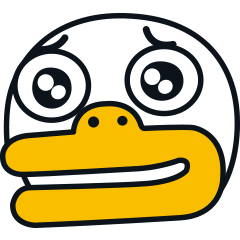
긴 글 읽어주셔서 감사합니다.
저에게 공감과 댓글은 큰 힘이 됩니다.
'캐드' 카테고리의 다른 글
| 캐드 축 틀기, 좌표계 이동하는 방법 (UCS) (0) | 2023.01.19 |
|---|---|
| 캐드CAD ; 캐드 경계(BOUNDARY) 작성, 해치 쉽게 작성하는 꿀팁 (0) | 2022.09.05 |
| CAD ; 캐드 무료 소스 다운로드 사이트 공유 (0) | 2022.08.29 |
| CAD ; 캐드 겹치는 선 확인방법, 캐드 중복선 제거 방법 (0) | 2022.08.22 |
| CAD ; 캐드 PDF 변환 저장하는 방법 (0) | 2022.08.19 |




댓글